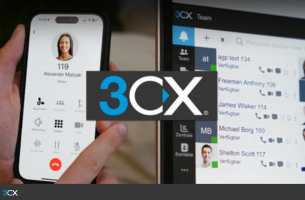Version 15 der 3CX-Telefonanlage lässt sich bedeutend einfacher installieren. Zugleich profitieren Sie von höherer Sicherheit, da nun die Möglichkeit besteht, die Verwaltung Ihres FQDN und Ihrer Sicherheitszertifikate vom 3CX-System übernehmen zu lassen.
Wichtiger Hinweis: Ihr Lizenzschlüssel wird dem von Ihnen gewählten FQDN (Subdomäne) fest zugewiesen.
Bitte beachten Sie vor dem Installieren der neuen Version folgende Hinweise zu:
- Evaluierung/Demo von 3CX Version 15
- Wiederherstellung von Backups
- Konvertierung der Testversion in eine kostenpflichtige Vollversion
- Aktualisierung vorheriger 3CX-Versionen
- Durchführung des Upgrades
Evaluierung/Demo von 3CX Version 15
- Verwenden Sie zur Evaluierung einen Lizenzschlüssel für die 3CX Gratis-Edition – bestehende NFR-Schlüssel (Not For Resale) von 3CX-Partnern oder kostenpflichtige Lizenzschlüssel sollten nicht verwendet werden.
- Wählen Sie eine allein für Testzwecke reservierte Domäne aus, die Sie nicht zu einem späteren Zeitpunkt für Ihre 3CX-Edition mit kostenpflichtigem Lizenzschlüssel verwenden möchten.
Geben Sie hier Ihre Kontaktdaten an, um Ihren persönlichen Lizenzschlüssel für die Gratis-Edition der 3CX-PBX anzufordern. Informationen zu den verschiedenen 3CX-Editionen finden Sie in dieser Vergleichsübersicht.
Wählen Sie einen allein zur Evaluierung vorgesehenen Hostnamen aus, der nach dem Testen nicht mehr für die 3CX-Anlage benötigt wird. Nutzen Sie bei Testinstallationen nicht unnötig regulär verwendete Firmennamen wie “ABCLimited” für den Testschlüssel, wenn Sie bereits einen kostenpflichtigen Lizenzschlüssel besitzen, der nach der Evaluierung zum Einsatz kommen soll. Nur wenn Sie noch nicht über einen kostenpflichtigen Schlüssel verfügen und beabsichtigen, für den Testschlüssel ein Upgrade auf einen Lizenzschlüssel für eine kostenpflichtige Vollversion durchzuführen, sollten Sie Ihren Firmennamen für den Testschlüssel verwenden.
Wiederherstellung von Backups
Bei Angabe eines Lizenzschlüssels im Rahmen der Einrichtung von 3CX Version 15 darf für diese Installation keine Wiederherstellung eines vorhandenen 3CX-Backups erfolgen, in dem ein anderer Lizenzschlüssel hinterlegt ist. Nur wenn Sie noch nicht über einen kostenpflichtigen Schlüssel verfügen und beabsichtigen, für den Testschlüssel ein Upgrade auf einen Lizenzschlüssel für eine kostenpflichtige Vollversion durchzuführen, sollten Sie Ihren Firmennamen für den Testschlüssel verwenden.
Sollten Sie dennoch ein 3CX-Backup wiederherstellen, wird die 3CX-Anlage mit der Lizenz des Backups aktiviert. FQDN-Probleme und eine Fehlfunktion von Konferenzschaltungen sind die Folge. Wenn Sie den Lizenzschlüssel ersetzen oder ein 3CX-Backup mit einem abweichenden Lizenzschlüssel importieren, ist eine Neuinstallation der 3CX-PBX erforderlich.
Konvertierung der Testversion in eine kostenpflichtige Vollversion
Wenn Sie von der Gratis-Edition der 3CX-Anlage auf eine kostenpflichtige Edition mit vollem Funktionsumfang umsteigen möchten, erwerben Sie für Ihren vorhandenen Test-Lizenzschlüssel ein Versions-Upgrade.
- Endkunden setzen sich bitte unter Angabe ihres Test-Lizenzschlüssels mit ihrem 3CX-Fachhändler in Verbindung, um das Versions-Upgrade zu erwerben. Die bestehende 3CX-Installation und der FQDN können anschließend weiter verwendet werden.
- 3CX-Partner werden gebeten, nur dann neue Lizenzschlüssel zu bestellen, wenn keine Evaluierung mit einem Gratis-Lizenzschlüssel für eine 3CX-Edition erfolgt ist, da der FQDN schlüsselgebunden ist (bewirkt Neuinstallation des Produkts).
Allgemeiner Hinweis zur Aktualisierung vorheriger 3CX-Versionen
Falls Sie über eine kostenpflichtige 3CX-Lizenz verfügen, geben Sie den zugehörigen Lizenzschlüssel während der Installation der 3CX-PBX an, um sich Ihren FQDN fest zuweisen zu lassen.
Sie können entweder einen 3CX-FQDN auswählen oder ein bereits vorhandenes SSL-Zertifikat für Ihren eigenen FQDN importieren. Sollten Sie sich für einen 3CX-FQDN entscheiden, geben Sie Ihren Firmennamen als Hostnamen an, beispielsweise “ABCLimited”. Ihr Lizenzschlüssel wird “ABCLimited” fest zugewiesen, und die Domäne bleibt für Ihr Unternehmen reserviert, sofern Sie Ihren 3CX-Wartungsvertrag regelmäßig verlängern.
Durchführung des Upgrades
Um von einer älteren Version der 3CX-Anlage auf die aktuelle Version 15 umsteigen zu können, ist ein gültiger 3CX-Wartungsvertrag erforderlich. So führen Sie das Upgrade durch:
- Stellen Sie sicher, dass der Computer, auf dem Sie die neue Version der 3CX-Anlage installieren möchten, mit allen aktuellen Windows-Updates versehen ist. Führen Sie ggf. eine Aktualisierung durch, die je nach Anzahl der fehlenden Patches längere Zeit in Anspruch nehmen kann. Dieser Schritt ist vor dem Deinstallieren der älteren 3CX-Version erforderlich, um längere Ausfallzeiten der neuen PBX-Installation zu vermeiden
- Fertigen Sie über die Verwaltungskonsole der bisherigen 3CX-PBX ein Backup an
- Deinstallieren Sie die ältere 3CX-Version
- Laden Sie die aktuelle Version 15 herunter, und installieren Sie sie
- Nach Abschluss der Installation wird das Konfigurations-Tool der 3CX-PBX automatisch aufgerufen und fordert Sie zur Wiederherstellung des vorherigen Backups auf. Geben Sie den Dateipfad zum Backup-Speicherort an. Der in der Sicherungsdatei hinterlegte Lizenzschlüssel wird auch für die aktuelle Installation verwendet und ist dieser fest zugewiesen
- Legen Sie im nächsten Schritt fest, ob Sie einen 3CX-FQDN auswählen oder ein gültiges SSL-Zertifikat für Ihre bereits vorhandene Domäne importieren möchten. Achten Sie bei Verwendung eines 3CX-FQDNs auf die Auswahl des Hostnamens, da der Lizenzschlüssel dem FQDN fest zugewiesen wird.